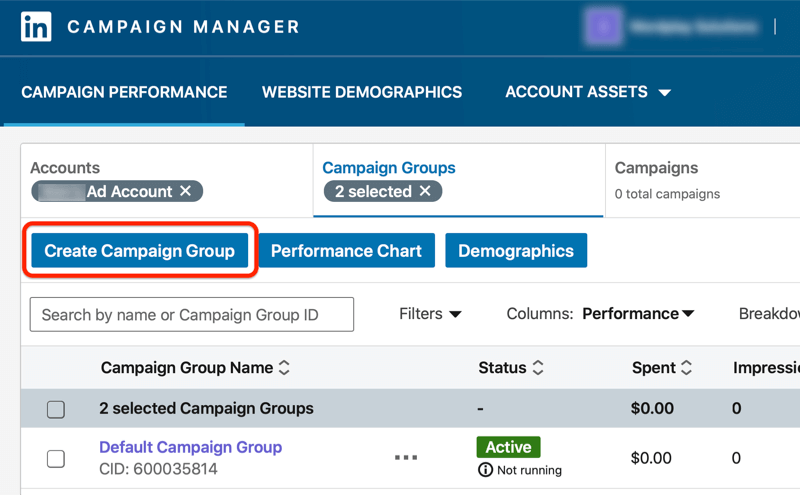كيفية استخدام رؤوس وتذييلات مختلفة في مستند Word واحد
مايكروسوفت وورد مايكروسوفت بطل / / July 30, 2021

آخر تحديث في

هل تعلم أنه يمكنك استخدام رؤوس وتذييلات مختلفة في مستند Word؟ سنوضح لك كيفية القيام بذلك على أنظمة التشغيل Windows و Mac وعلى الإنترنت.
تعتبر الرؤوس والتذييلات أماكن مثالية لأرقام الصفحات وعناوين المستندات وحتى شعار شركتك. بشكل افتراضي ، يكون الرأس والتذييل في كل صفحة هو نفسه في Microsoft Word. لكن لا يجب أن يكون كذلك.
ربما تريد أن تكون هذه المناطق مختلفة قليلاً في المستند الخاص بك. قد ترغب في تبديل أرقام الصفحات لليسار واليمين في كل صفحة أخرى. أو قد يكون لديك صفحة غلاف للصفحة الأولى ولا تريد استخدام رأس أو تذييل على الإطلاق.
العملية هي نفسها في Word على نظامي التشغيل Windows و Mac ، ولكنها مختلفة قليلاً في Word على الويب. لذلك ، سنبدأ بكيفية إعداد رؤوس وتذييلات مختلفة في مستند Word على سطح المكتب.
الرؤوس والتذييلات في Word Desktop
افتح مستند Word الخاص بك على Windows أو Mac وقم بما يلي لتعيين الرؤوس والتذييلات.
- انقر نقرًا مزدوجًا فوق منطقة الرأس أو التذييل للصفحة.
- في قسم الخيارات بالشريط ، حدد المربع الخاص بـ صفحات فردية وزوجية مختلفة, صفحة أولى مختلفة، او كلاهما.
- سترى المؤشر على اليسار لتغيير الرأس أو التذييل إلى فردي / زوجي / رأس الصفحة الأولى أو فردي / زوجي / تذييل الصفحة الأولى.
- اكتب الرأس أو التذييل الذي تريده لتلك الصفحة. ثم انتقل إلى الصفحة التالية واكتب الرأس أو التذييل هناك.
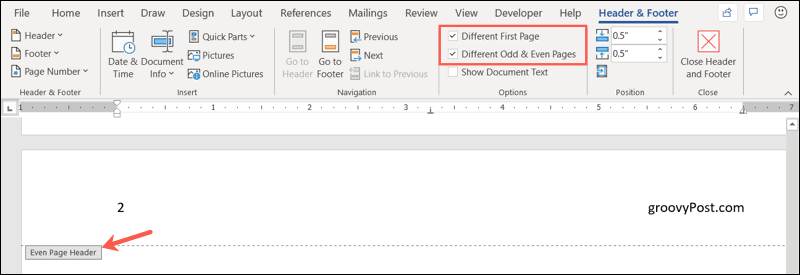
انقر إغلاق رأس وتذييل الصفحة على الجانب الأيمن من الشريط أو انقر نقرًا مزدوجًا فوق نص المستند للعودة إلى تحرير المستند.
يمكنك رؤية الرؤوس والتذييلات في المستند أثناء العمل عليه. إنها ببساطة تبدو باهتة.
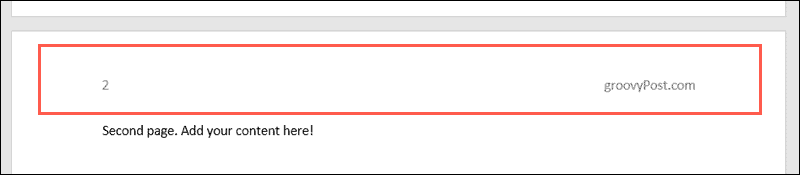
الرؤوس والتذييلات في Word على الويب
قم بتسجيل الدخول إلى حساب Microsoft الخاص بك Word على الويب وافتح المستند الخاص بك. بعد ذلك ، اتبع هذه الخطوات لإدراج الرؤوس والتذييلات.
- اذهب إلى إدراج علامة التبويب وانقر فوق تذييل الرأس.

- على الجانب الأيمن من المستند ، انقر فوق خيارات سهم القائمة المنسدلة.
- حدد كيف تريد إعداد الرؤوس والتذييلات. يمكنك الاختيار من صفحة أولى مختلفة أو صفحات فردية وزوجية مختلفة أو صفحات أولى وزوجية وفردية مختلفة.
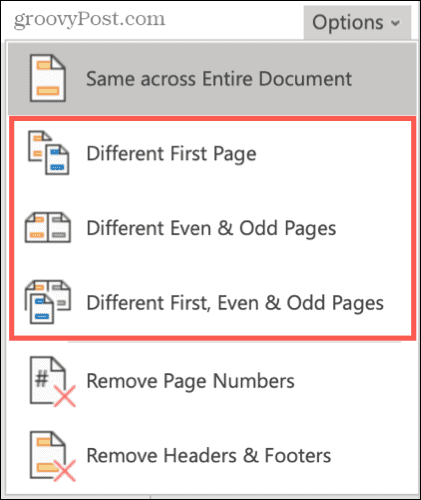
- سترى بعد ذلك مناطق الرأس والتذييل مع علامات تبويب للصفحات الأولى والزوجية والفردية ، بناءً على الخيار الذي حددته أعلاه.
- اكتب في الرأس أو التذييل ما تريده للصفحات الأولى أو الزوجية أو الفردية ، وحدد علامة التبويب التالية واكتب ما تريد لهذه الصفحات.
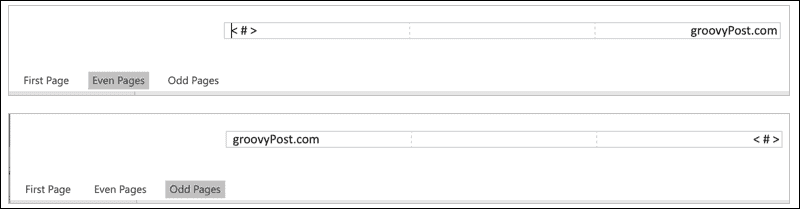
انقر داخل المنطقة الرمادية من الصفحة عند الانتهاء وتريد استئناف العمل على نص المستند.
عرض الرؤوس والتذييلات في Word Online
بمجرد العودة إلى تحرير المستند ، لن ترى الرؤوس والتذييلات. يمنحك هذا نظرة مركزة على نص المستند الخاص بك. إذا كنت ترغب في رؤية المستند مع الرؤوس والتذييلات ، فانتقل إلى رأي علامة التبويب وانقر فوق عرض القراءة.

يمكنك بعد ذلك عرض رؤوس وتذييلات المستند. للخروج من طريقة عرض القراءة ، انقر فوق تحرير المستند > يحرر وستعود إلى شاشة التعديل الرئيسية.
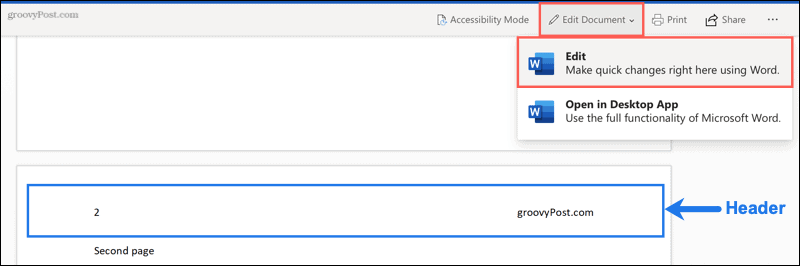
استخدم هذه الرؤوس والتذييلات في Word
مهما كان ما تجده مفيدًا في الرؤوس والتذييلات ، فاستفد من الميزة سهلة الاستخدام. وتذكر أن لديك مرونة مثل استخدام عناصر مختلفة في نفس مستند Word.
للحصول على إرشادات Microsoft Word ذات الصلة ، تحقق من كيفية العمل مع أرقام الصفحات أو كيفية إدراج الحواشي السفلية والتعليقات الختامية.
كيفية مسح Google Chrome Cache وملفات تعريف الارتباط وسجل التصفح
يقوم Chrome بعمل ممتاز في تخزين محفوظات الاستعراض وذاكرة التخزين المؤقت وملفات تعريف الارتباط لتحسين أداء متصفحك عبر الإنترنت. كيف ...
مطابقة الأسعار في المتجر: كيفية الحصول على الأسعار عبر الإنترنت أثناء التسوق في المتجر
لا يعني الشراء من المتجر أن عليك دفع أسعار أعلى. بفضل ضمانات مطابقة الأسعار ، يمكنك الحصول على خصومات عبر الإنترنت أثناء التسوق في ...
كيفية إهداء اشتراك Disney Plus ببطاقة هدايا رقمية
إذا كنت تستمتع بـ Disney Plus وترغب في مشاركتها مع الآخرين ، فإليك كيفية شراء اشتراك Disney + Gift مقابل ...
دليلك إلى مشاركة المستندات في المستندات وجداول البيانات والعروض التقديمية من Google
يمكنك بسهولة التعاون مع تطبيقات Google المستندة إلى الويب. إليك دليلك للمشاركة في المستندات وجداول البيانات والعروض التقديمية من Google مع الأذونات ...